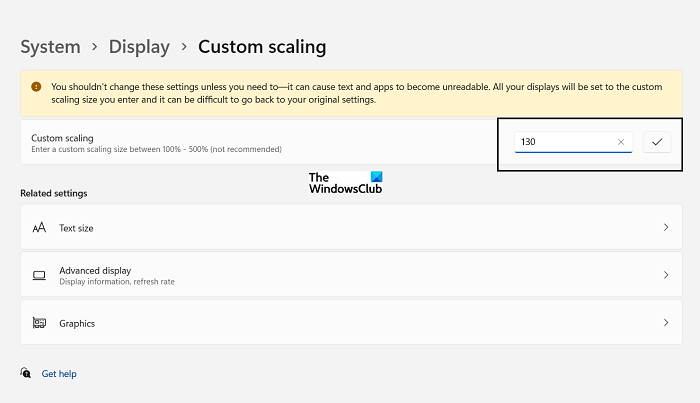W tym artykule pokażemy, jak zmienić poziom skalowania DPI w Windows 11 lub komputery z systemem Windows 10. DPI, skrót od Dots Per Inch to miara liczby pikseli mieszczących się w każdym calu wyświetlacza monitora. Jest to metryka, która decyduje o rozdzielczości ekranu i jest funkcją rozmiaru monitora; większy rozmiar, obniż DPI i na odwrót. Gdy DPI jest wysokie, oznacza to, że ekran musi zmieścić się w większej liczbie pikseli, co powoduje, że ikony pulpitu wydają się mniejsze.
Komputery z systemem Windows zazwyczaj zapewniają, że ustawiony przez nie domyślny poziom DPI jest zadowalający dla jego użytkowników. Z wyjątkiem kilku wybranych urządzeń premium, których DPI może wynosić nawet 200, większość DPI mieści się w zakresie 95-110. Te DPI mają współczynnik skalowania 100% i jeśli chcesz wycisnąć każdą możliwą uncję wysokiej jakości obrazów z monitora komputera, możesz dostosować ten poziom skalowania DPI dla ikon i tekstów na ekranie, aby wyglądały na większe lub mniejsze. O tym będziemy dzisiaj rozmawiać.
Jak dostosować poziom skalowania DPI w systemie Windows 11?
Oto lista rzeczy, o których będziemy rozmawiać.
Jak to zrobić zmień poziom skalowania DPI na określonym monitorzeJak ustawić niestandardowy poziom skalowania DPI na wielu monitorachJak zmienić poziom skalowania DPI za pomocą Edytora rejestru
Jak zmienić poziom skalowania DPI na określonym monitorze w systemie Windows 11
Jeśli korzystasz z konfiguracji wielomonitorowej i chcesz, aby zmiany skalowania DPI zostały zastosowane do jednego konkretnego monitora, oto kroki, które musisz wykonać:
Naciśnij Win+I, aby otworzyć UstawieniaZ panelu opcji po lewej stronie, kliknij System i dalej wybierz WyświetlaczWybierz numer wyświetlacza, który chcesz zmienić, aby odzwierciedlić, i dostosuj skalę w obszarze Skala i układ Po zakończeniu możesz zamknąć Ustawienia, aby zapisać zmianę.
Jak ustawić niestandardowy poziom skalowania DPI dla wielu monitory w systemie Windows 11
Aby ustawić niestandardowy poziom skalowania DPI na wielu monitorach:
Otwórz ustawienia systemu Windows 11Kliknij na Syst em z opcji po lewej stronie, a następnie kliknij DisplayNow, musisz zdecydować, czy wdrożyć niestandardowe skalowanie. Jeśli zdecydujesz się to zrobić, kliknij Skaluj i ustaw rozmiar niestandardowego skalowania. Upewnij się, że mieści się w zakresie od 100 do 500%Zapisz i wyloguj się, aby zmiana zaczęła obowiązywaćJeśli nie zdecydujesz się na niestandardowe skalowanie, wybierz Wyłącz niestandardowe skalowanie i wyloguj się.Spowoduje to wylogowanie i nowe ustawienia zostaną zapisane
Jak zmienić poziom skalowania DPI za pomocą Edytora rejestru w systemie Windows 11/10
Inny sposób rejestrowania zmiany w Twoja skala DPI na wyświetlaczach polega na użyciu Edytora rejestru. Oto kroki, które należy wykonać:
Naciśnij kombinację klawiszy Win + R, aby otworzyć polecenie Uruchom i wprowadź Regedit.exe Wklej następującą lokalizację na pasku adresu u góryHKEY_CURRENT_USER\Control Panel\DesktopTutaj znajdź DWORD o nazwie LogPixels i kliknij prawym przyciskiem myszy, aby go zmodyfikowaćZmień bazę z szesnastkowej na dziesiętną i w sekcji Dane wartości wprowadź wartość z zakresu od 96 do 480. Skala 100% wymaga wartości 96 i wzrasta do 500%, więc możesz zmienić wartość proporcjonalniePrzewiń nieco w dół i zmodyfikuj wartość DWORD o nazwie Win8DpiScalingEnter 0 w polu Dane wartości, jeśli chcesz wyłączyć skalowanie niestandardowe i 1, jeśli chcesz je włączyć
Możesz teraz zamknąć Edytor rejestru oraz zaloguj się i wyloguj, aby wprowadzić zmianę.
Jak zmienić poziom skalowania DPI w systemie Windows 10?
Jeśli jesteś użytkownikiem systemu Windows 10, który nie jest lo zgadza się na uaktualnienie, ale nadal chce zwiększyć ustawienia DPI, możesz to zrobić, wykonując poniższe czynności:
Otwórz Ustawienia za pomocą skrótu klawiaturowego Win+I Wybierz sekcję System tutajZ opcji po lewej stronie wybierz DisplayYou’Znajdę tutaj nagłówek Scale and Layout, ale jedyną opcją skalowania go w górę jest do 125%. Jeśli chcesz włączyć niestandardowe skalowanie, kliknij Zaawansowane ustawienia skalowania
Jeśli chcesz dowiedzieć się więcej o dostosowywaniu opcji skalowania DPI i sposobach ich używania do rozwiązywania problemów z rozmyciem na pulpicie, przeczytaj o rozwiązywaniu problemów ze skalowaniem systemu Windows dla wysokiej-Urządzenia DPI tutaj.
Mamy nadzieję, że udało nam się w zadowalający sposób odpowiedzieć na wszystkie pytania dotyczące poziomów skalowania DPI w systemie Windows 11 i sposobu, w jaki można je zmienić dla wygody.